이미 입력된 테이블의 주민 등록 번호에 가운데 하이픈(-)을 삽입하고 싶거나, 입력된 데이터 값 중에서 음수 값을 가진 데이터에
모두 100씩 증가하고 싶다든지 작업을 하다 보면 이와 같이 일괄적으로 데이터 값을 변경할 일이 발생합니다. 이와 같은 경우에 그 많은
데이터를 데이터시트에서 일일이 수작업으로 수정한다면 엄청난 시간과 노력이 필요할 것입니다. 이와 같은 경우에 업데이트 쿼리를 활용한다면
빠르고 간편하게 작업을 완료할 수 있습니다.
[방법1] 업데이트 쿼리 사용하기
<1>
데이터베이스 창에서 쿼리 개체를 선택한 후 디자인 보기에서 새 쿼리 만들기 항목을 더블 클릭합니다.
<2> 쿼리 디자인 창이
나타나고 테이블 표시 대화 상자가 열리면 업데이트할 원본 테이블이나 쿼리를 추가합니다.
<3> 쿼리-업데이트 쿼리 메뉴를 선택합니다. 하단의 디자인 눈금 영역에 정렬, 표시 행이 사라지고
업데이트 행이 나타나게 됩니다.
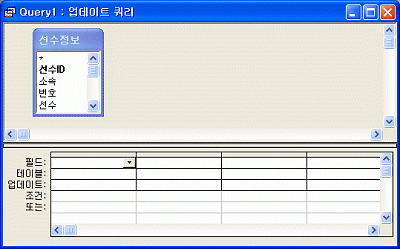
<4>
쿼리 디자인 창의 상단에 표시된 필드 목록에서 업데이트할
필드를 더블 클릭해서 디자인 눈금 영역에 추가합니다.
<5> 디자인 눈금 영역에 업데이트 행에
선택한 필드를 어떻게 변경할 것인지 데이터 값이나 표현식을 입력합니다.
•
left([주민번호],6) & "-" & right([주민번호],7)
• 주민번호 필드의 데이터에 가운데 하이픈(-)을 넣는 표현식 [수량]+100
• 수량 필드의 값에 전체적으로 100씩 증가하는 표현식 Nz([단가])
• 단가 필드의 값이 널(Null) 값인 경우에 0으로 대치하는 표현식
<6> 다음 그림은 선수 정보 테이블에서
키가 180 이하인 선수들의 레코드를 찾아서 원래의 키에 50씩 증가한 값으로 업데이트하는
쿼리입니다. 조건을 지정하지 않았다면 모든 선수 레코드의 키 값을 50씩 증가하는 결과를 얻을 수
있습니다.
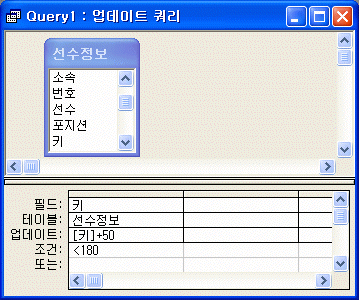
[방법2] 데이터시트 사용하기
<1> 특정 값을 일괄적으로 다른 데이터로 변경할
경우에는 데이터시트에서 작업할 수 있습니다. 해당 테이블을 데이터시트 보기로 엽니다.
<2> 변경할 데이터가 저장된 필드를 하나 선택합니다.
<3> 편집-바꾸기 메뉴를 선택합니다.
<4> 포지션이 ‘센터’인 모든 레코드를 ‘Center’로 변경하려
합니다. 찾을 내용에 ‘센터’을 입력하고, 바꿀
내용에 ‘Center’을 입력합니다.
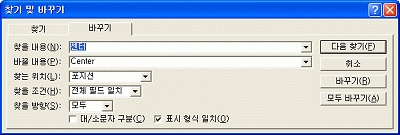
<5> 찾는 위치의 목록 단추를 눌러 작업 중인 테이블 전체를 대상으로 수행할 것인지, 현재 선택된 필드만을 대상으로
작업할 것인지 선택합니다. 특정 필드를 기준으로 바꾸기를 수행하려면 바꾸기 메뉴를 선택하기 전에 해당 필드를 클릭한 후 실행하면 이곳에 필드명이 표시됩니다.
<6> 찾을 조건은 필드의 일부, 전체 필드 일치, 필드의 시작 중에 하나를 선택합니다. 여기서는 ‘대한’으로 시작하는
모든 레코드를 변경할 것이므로 필드의 시작 옵션을 선택합니다.
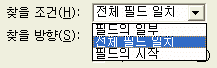
<7> 찾을 방향은 현재 커서 포인터가 있는 곳을 기준으로 아래쪽, 위쪽, 모두 중에서 찾을 데이터 방향을 선택합니다.
<8> 이와 같이 설정한 옵션을 이용해서 실제 바꾸기 작업을 실행하려면 다음과 같은 용도로 단추를 선택합니다.
• 다음
찾기 단추 : 현재 찾은 데이터를 변경하지 않고 바로 다음으로 일치하는 데이터를 찾을 때 선택합니다.
• 바꾸기 단추 : 현재 찾은 데이터를 설정한 옵션대로 변경한 후 다음 찾기를 수행할 때 선택합니다.
• 모두 바꾸기 단추 : 하나씩 찾아서 바꿀 것인지 확인하는 방법이 아닌 한꺼번에 모든 데이터를 자동으로 바꿀 때
선택합니다.
|